#1 Le 23/05/2008, à 01:10
- Ski-lleR
[Optimisation] Rapport de performance
Salut
D'autre sujet existe, mais j'aimerais que chacun puissent détailler ce qu'il a pu faire pour optimiser ubuntu, en ayant constater un réel gain de performance.
Personnellement je me suis aidé de ces tutoriels, et le gain le plus significatif est avec le logicel preload.
http://news.softpedia.com/news/Improve- … 7261.shtml
http://www.techthrob.com/tech/preload.php
http://ubuntuforums.org/showthread.php?t=89491
http://www.greguti.com/petitlinux/comme … 104-120024 FR
http://forum.ubuntu-fr.org/viewtopic.php?pid=1277437 FR
Constatation importante, la mémoire non utilisé se concentre beaucoup plus sur le cache disque, est les applications sont beaucoup plus rapide. Preload met vraiment un coup de boost au login, idem avec prelink et le lancement/utilisation des logiciels
-----------------------------------------------------------------------------------------------------------------
Configuration:
- Amd sempron 3000+
- 512 de mémoire générique (c'est nul!)
- Disque dur Seagate 7200.3 (ATA-100 - 2mo de cache) (encore pire!)
Temps de démarrage d'origine:
Boot: > 1 minute 21
Login: 54
Après utilisation de preload:
Boot: 52
Login: 12
Après l'application des différentes astuces:
Boot: 48
Login: 9
Résultat Hdparm (je n'ai pas le résultat avant par contre):
Timing cached reads: 1322 MB in 2.00 seconds = 661.00 MB/sec
Timing buffered disk reads: 216 MB in 3.01 seconds = 71.87 MB/sec
Pareil pour l'utilisation du pc en général, tout est beaucoup plus rapide, on sent que le pc est exploité, ça fait plaisir ![]()
J'ai vraiment hate d'avoir fini de monté mon E8400 avec 2 go de ocz et un disque dur sata 2 (Seagate 7200.11 ![]() )
)
-----------------------------------------------------------------------------------------------------------------
Ci dessous, les tutoriels traduit en français par mes soins:
TUTO N°1
Améliorer les performances dans Ubuntu - Des astuces pour une machine Ubuntu plus rapide!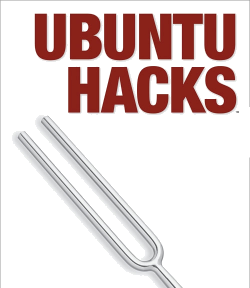
1. Réglage du système de fichier
Les réglages suivants sont pour les systèmes de fichier EXT3 et ReiserFS
Ouvrer une console et taper:
sudo gedit /etc/fstabAjouter les options marquées en gras à la ligne de montage de root. En d'autres termes, cela doit passer de ça:
# /dev/hda3
UUID=f4d4d73d-4141-4701-a7e2-ec41664483a7 / ext3 defaults,errors=remount-ro 0 1
à ça:
# /dev/hda3
UUID=f4d4d73d-4141-4701-a7e2-ec41664483a7 / ext3 defaults,errors=remount-ro,noatime,data=writeback 0 1
(NOTE PERSO> ATTENTION: si vous ne connaissez pas grub, n'utiliser pas cette astuce! Si vous avez un grub personnalisé rajouter la ligne directement à la fin du kernel, en faisant un grub-install au lieu de update-grub)
Tapez maintenant la commande suivant dans la console:
sudo gedit /boot/grub/menu.lstEt ajouter cette option:
rootflags=data=writeback
à la fin des lignes suivantes:
# defoptions=quiet splash rootflags=data=writeback
# altoptions=(recovery mode) single rootflags=data=writeback
Enregistrer et fermer, puis taper la commande suivante dans la console:
sudo update-grub
Taper maintenant la commande suivante pour mettre instantanément votre système de fichier en mode writeback.
NOTE: Veuillez noter que /dev/hda3 indique ma partition root (/). Si votre partition root (/) se trouve ailleurs, changer en fonction. Veuillez regarder dans /etc/fstab pour cela!
ATTENTION: L'astuce suivante est seulement pour les systèmes de fichiers en EXT3! Pour ReiserFS cela ne marchera pas, donc ne lancer pas la commande, redémarrer simplement votre système pour que les changements prennent effets.
sudo tune2fs -o journal_data_writeback /dev/hda3C'est tout, vous pouvez maintenant redémarrer votre système et quand vous serez de retour, vous pourrez observez une amélioration dans l'utilisation des vidéos, des images ou du son.
2. Démarrer les applications plus rapidement avec Prelink
Qu'est-ce que Prelink et comment il peut m'aide? (c'est vrai quoi c'est qu'un logiciel pffff... ![]() )
)
Le "Prelinking" peut réduire le temps de lancement des applications. Par exemple, le temps de chargement d'un programme KDE typique (l'exemple ![]() ça doit piquer
ça doit piquer ![]() ) peut être réduit de plus de 50%. La seul maintenance requise est de relancer prelink à chaque fois qu'une librairie contenant un exécutable "prelinked" est mise à jour (je pense que c'est les liens symboliques).
) peut être réduit de plus de 50%. La seul maintenance requise est de relancer prelink à chaque fois qu'une librairie contenant un exécutable "prelinked" est mise à jour (je pense que c'est les liens symboliques).
Ouvrez une console et taper la commande suivante:
sudo apt-get install prelinkTaper maintenant la commande suivant:
sudo gedit /etc/default/prelinkChanger l'option:
PRELINKING=unknown
pour qu'elle ressemble à ceci (en gros faut mettre yes hein, c'est ricain ont des facons bizarres de faire les tutos!):
PRELINKING=yes
Vous pouvez aussi changer les autres options de ce fichier, si vous savez ce que vous faites. Enregistrer et fermer.
Pour lancer Prelink, taper la commande suivante dans la console:
sudo /etc/cron.daily/prelinkCeci prendra quelques temps à finir (autour de 10-15 minutes).
Si vous voulez lancer Prelink à chaque fois que vos mettez à jour votre système, ajouter un script dans le dossier /etc/apt/apt.conf.d/ (quand il dit script c'est un fichier hein...), appellé le S99prelink, et mettez la ligne suivante à l'intérieur:
DPkg::Post-Invoke {"echo Running prelink, please wait...;/etc/cron.daily/prelink";}3. Activer le DMA suer les Disques Dur
Si vous avez un disque dur IDE, vous pouvez vérifier si Ubuntu active le mode DMA dessus.
ATTENTION: Si vous avez un disque dur SATA, ce réglage N'EST PAS nécessaire.
Pour commencer vérifions si vous avez le DMA ou pas sur votre disque. Taper la commande suivante dans la console:
sudo hdparm /dev/hdaNOTE: Remplacer /dev/hda par votre disque dur.
Si vous voyez using_dma = 1 (on) c'est bon. Le cas contraire, activer le mode DMA en lancant la commande suivante:
sudo hdparm -d1 /dev/hdaNOTE: Remplacer /dev/hda par votre disque dur.
Que votre DMA était déjà activé ou que vous venez de le faire, appliquer le réglage suivant pour activer le mode DMA au démarrage.
Ouvrez une console et taper la commande suivante:
sudo gedit /etc/hdparm.confEt ajouter les lignes suivantes à la fin du fichier:
/dev/hdc {
dma = on
}N'oubliez pas de laisser un retour à la ligne à la fin du fichier et enregistrer/fermer le.
C'est tout pour le moment

TUTO N°2
Accélérer "beaucoup beaucoup beaucoup" ![]() votre système Linux avec Preload
votre système Linux avec Preload
Introduction
Preload est un "daemon adaptatif pour readahead", qui se lance en tache de fond sur votre système, qui observe quel programme vous utilisez le plus souvent, et les met en cache en vue d'accélérer le temps de chargement des applications. En utilisant Preload, vous metterez votre mémoire non utilisé au travail (en gros elle sera utilisé utilement), et améliorer les performances général de votre ordinateur de bureau.
Installation
Installer Preload sur Ubuntu est faisable facilement avec la commande:
sudo apt-get install preloadPreload se trouve dans les dépots de beaucoup de gestionnaire, les utilisateurs d'autres distributions peuvent donc vérifier dans leur gestionnaire de paquet respectif pour voir s'il est disponible. Si ce n'est pas le cas, vous pouvez toujours installer Preload par sa page sur Sourceforge.net
Une fois installé, Preload se lancera, et aucune action de votre part ne sera nécessaire, mais lisez la suite pour les options de configuration, pour comprendre comment surveiller les activités de Preload, et voir quel type d'amélioration Preload apporte à votre système.

Dernière modification par Ski-lleR (Le 23/05/2008, à 19:47)
Debian *lenny* hybride
SIP/Ekiga 'Test Welcome' (Debian *lenny* hybride)
SIP:skiller@ekiga.net
Hors ligne
#2 Le 23/05/2008, à 16:46
- kouskous

Re : [Optimisation] Rapport de performance
Sous Hardy ?
#!/usr/bin/killall
« « J'aime kouskous » — kouskous. » — kouskous.
Hors ligne
#3 Le 23/05/2008, à 16:55
- Ski-lleR
Re : [Optimisation] Rapport de performance
Oui sous hardy, désolé d'avoir oublié cette information ![]()
Dernière modification par Ski-lleR (Le 23/05/2008, à 16:55)
Debian *lenny* hybride
SIP/Ekiga 'Test Welcome' (Debian *lenny* hybride)
SIP:skiller@ekiga.net
Hors ligne
#4 Le 23/05/2008, à 18:03
- teet

Re : [Optimisation] Rapport de performance
tes liens sont sympa mais en français ça donne quoi ?
Parce que j'aimerai bien essayer ![]()
manger du castor et vous sauverez un arbre !
ubuntu user 6419
Hors ligne
#5 Le 23/05/2008, à 19:23
- Ski-lleR
Re : [Optimisation] Rapport de performance
Premier tuto traduit (c'est pas parfait mais c'est compréhensible)
Voir premier post
Dernière modification par Ski-lleR (Le 23/05/2008, à 19:27)
Debian *lenny* hybride
SIP/Ekiga 'Test Welcome' (Debian *lenny* hybride)
SIP:skiller@ekiga.net
Hors ligne
#6 Le 23/05/2008, à 19:44
- Ski-lleR
Re : [Optimisation] Rapport de performance
Deuxième tuto traduit
Le 3 je le fais demain c'est long.... ![]()
Et 4 et 5 ils ont déjà en francais ![]()
Dernière modification par Ski-lleR (Le 23/05/2008, à 19:47)
Debian *lenny* hybride
SIP/Ekiga 'Test Welcome' (Debian *lenny* hybride)
SIP:skiller@ekiga.net
Hors ligne
#7 Le 23/05/2008, à 20:27
- Emralegna

Re : [Optimisation] Rapport de performance
Salut,
Tout d'abord, merci pour ces optimisations, d'avoir pris le temps de les trouver et de prendre un temps fou à les traduire. ![]()
En cherchant un peu on trouve la signification des « noatime » et « data=writeback » :
http://blog.loxal.net/2008/01/tuning-ex … thout.html
Edit :
Si vous voulez rajouter plusieurs options à la suite, pensez bien à les espacer et non à les séparer par des virgules ! Sur le lien si dessus la personne s'est trompée.
disabling file access time logging (noatime)
increasing the commit interval which is responsible for writing data on the HDD (commit) to 100 seconds
not attaching buffer_heads to file pagecache (nobh)
not preserving data ordering; so data may be written into the main file system after its metadata has been committed to the journal which is the highest throughput option (data=writeback)
Avec en bonus d'autres optimisations dont je n'ai pas compris le sens. ^^
Dernière modification par Emralegna (Le 24/05/2008, à 15:47)
Hors ligne
#8 Le 23/05/2008, à 20:31
- Zed973

Re : [Optimisation] Rapport de performance
Belle motivation que de traduire tout ça.:)
Linux depuis 2007. Ubuntu Mate 23.10
Ravi.
Hors ligne
#9 Le 23/05/2008, à 20:56
- Ski-lleR
Re : [Optimisation] Rapport de performance
Pas de quoi ![]()
Sinon pour les options en plus, je me suis renseigné.
commit=XXX> Défini le temps que met EXT3 pour synchroniser les données/metadonnées sur le disque. Par défaut c'est régler à 5 secondes. Donc par exemple si vous avez une coupure de courant/un plantage, vous ne perdez que les 5 dernières secondes de données (merci à EXT3 et la journalisation, qui évite une corruption du disque). En gros plus vous augmenter ce chiffre, plus vous gagner en performance. Personnellement je ne changerais pas la valeur, mes accès disques sont parfait par défaut (après c'est suivant chacun, si vous avez un onduleur et un système hyper stable, vous pouvez régler cette valeur à 30, 60 voir 100 secondes, mais si ça plante, vous perdez les 100 dernières secondes! A méditer...)
En plus du tutoriels 3, j'ai trouvé pas mal d'info encore. Je pense rédigé un seul et même tutoriels, avec tout réunis, en expliquant à quoi sert chaque amélioration, et en excluant toutes options potentiellement dangereuse (commit en est le parfait exemple)
Dernière modification par Ski-lleR (Le 23/05/2008, à 20:57)
Debian *lenny* hybride
SIP/Ekiga 'Test Welcome' (Debian *lenny* hybride)
SIP:skiller@ekiga.net
Hors ligne
#10 Le 23/05/2008, à 21:01
- Emralegna

Re : [Optimisation] Rapport de performance
C'est noté ! ![]()
Ce serait dommage de les exclure. ![]() Si tu peux à la rigueur indiquer un lien vers ces options je suis preneur, elles m'intéressent également.
Si tu peux à la rigueur indiquer un lien vers ces options je suis preneur, elles m'intéressent également. ![]()
Bon courage pour la suite !
Dernière modification par Emralegna (Le 23/05/2008, à 21:02)
Hors ligne
#11 Le 23/05/2008, à 21:10
- Ski-lleR
Re : [Optimisation] Rapport de performance
Ouais j'y réfléchi, peut être en fin de tutoriels je mettrais une catégorie : Amélioration à risque
Dépendant de la motiv du jour (et des mes occupations, samedi=faire la fête ![]() ), je ferais le tuto soit demain soit dimanche.
), je ferais le tuto soit demain soit dimanche.
Debian *lenny* hybride
SIP/Ekiga 'Test Welcome' (Debian *lenny* hybride)
SIP:skiller@ekiga.net
Hors ligne
#12 Le 23/05/2008, à 21:14
- Emralegna

Re : [Optimisation] Rapport de performance
Pas de soucis, ça prendra le temps qu'il faut, ne t'arrache pas les cheveux pour ça ; il ne faut pas oublier que le monde réel doit passer en priorité. ![]()
Amuses-toi bien surtout ! C'est le principal. ![]()
Dernière modification par Emralegna (Le 23/05/2008, à 21:14)
Hors ligne
#13 Le 23/05/2008, à 21:51
- pandemoniumbis
Re : [Optimisation] Rapport de performance
Petite question peut on utiliser les deux tuto en meme temps c'est a dire "prelink" et "preload"?
#14 Le 23/05/2008, à 23:00
- Ski-lleR
Re : [Optimisation] Rapport de performance
Oui bien sur pandemoniumbis c'est le but (raison de plus pour un seul et meme tuto, plus de confusion!)
Debian *lenny* hybride
SIP/Ekiga 'Test Welcome' (Debian *lenny* hybride)
SIP:skiller@ekiga.net
Hors ligne
#15 Le 24/05/2008, à 02:39
- larotule
Re : [Optimisation] Rapport de performance
salut
Bravo pour le tuto en preparation, je travaillais justement sur les optimisations du boot et du systeme
petite question avec quoi as tu calculer ton temps de boot/login ?
un utilitaire magique est bootchart (sudo apt-get install bootchart)
on reboot et on retrouve un joli graphique dans /var/log/bootchart ![]()
///
Pour avoir appliqué le data writeback et noatime, on sent une difference
par exemple au boot (2 secondes de moins)
En normal sans "tweak" : 26 secondes
Apres les "tweaks" data_writeback et noatime : 24 secondes
///
ps: raid-0 sur 3 disques durs
hdparm ; Timing buffered disk reads: 650 MB in 3.01 seconds = 216.16 MB/sec
Hors ligne
#16 Le 24/05/2008, à 04:25
- teet

Re : [Optimisation] Rapport de performance
merci, pour la traduc skiller, bon boulot
manger du castor et vous sauverez un arbre !
ubuntu user 6419
Hors ligne
#17 Le 24/05/2008, à 04:46
- teet

Re : [Optimisation] Rapport de performance
c'est fait, c'est plus rapide en effet, par contre je n'ai plus grub avec mon dual boot au démarrage pourtant j'ai bien suivi le tuto
pour ta Note perso concernat grub : ça donne quoi de mettre les données à la fin du kernel ?
Dernière modification par teet (Le 24/05/2008, à 04:50)
manger du castor et vous sauverez un arbre !
ubuntu user 6419
Hors ligne
#18 Le 24/05/2008, à 09:34
- Ski-lleR
Re : [Optimisation] Rapport de performance
larotule> Pour être précis j'ai employé la bonne vieille méthode, le chronomètre! ![]()
Bah en fait avec update grub il te scan le dossier boot pour voir les kernels présent, et les rajoutes automatiquement. En y ajoutant les diverses options.
Un exemple concret :
Mon menu.lst>
# menu.lst - See: grub(8), info grub, update-grub(8)
# grub-install(8), grub-floppy(8),
# grub-md5-crypt, /usr/share/doc/grub
# and /usr/share/doc/grub-doc/.
## default num
# Set the default entry to the entry number NUM. Numbering starts from 0, and
# the entry number 0 is the default if the command is not used.
#
# You can specify 'saved' instead of a number. In this case, the default entry
# is the entry saved with the command 'savedefault'.
# WARNING: If you are using dmraid do not use 'savedefault' or your
# array will desync and will not let you boot your system.
default 2
## timeout sec
# Set a timeout, in SEC seconds, before automatically booting the default entry
# (normally the first entry defined).
timeout 10
## hiddenmenu
# Hides the menu by default (press ESC to see the menu)
#hiddenmenu
# Pretty colours
#color cyan/blue white/blue
## password ['--md5'] passwd
# If used in the first section of a menu file, disable all interactive editing
# control (menu entry editor and command-line) and entries protected by the
# command 'lock'
# e.g. password topsecret
# password --md5 $1$gLhU0/$aW78kHK1QfV3P2b2znUoe/
# password --md5 $1$nOVPU$f31irN45z.klMsZcjpnxM1
#
# examples
#
# title Windows 95/98/NT/2000
# root (hd0,0)
# makeactive
# chainloader +1
#
# title Linux
# root (hd0,1)
# kernel /vmlinuz root=/dev/hda2 ro
#
#
# Put static boot stanzas before and/or after AUTOMAGIC KERNEL LIST
### BEGIN AUTOMAGIC KERNELS LIST
## lines between the AUTOMAGIC KERNELS LIST markers will be modified
## by the debian update-grub script except for the default options below
## DO NOT UNCOMMENT THEM, Just edit them to your needs
## ## Start Default Options ##
## default kernel options
## default kernel options for automagic boot options
## If you want special options for specific kernels use kopt_x_y_z
## where x.y.z is kernel version. Minor versions can be omitted.
## e.g. kopt=root=/dev/hda1 ro
## kopt_2_6_8=root=/dev/hdc1 ro
## kopt_2_6_8_2_686=root=/dev/hdc2 ro
# kopt=root=UUID=3fb3101b-7ddc-42b4-92e4-122419b69720 ro
## Setup crashdump menu entries
## e.g. crashdump=1
# crashdump=0
## default grub root device
## e.g. groot=(hd0,0)
# groot=(hd1,5)
## should update-grub create alternative automagic boot options
## e.g. alternative=true
## alternative=false
# alternative=true
## should update-grub lock alternative automagic boot options
## e.g. lockalternative=true
## lockalternative=false
# lockalternative=true
## additional options to use with the default boot option, but not with the
## alternatives
## e.g. defoptions=vga=791 resume=/dev/hda5
# defoptions=splash vga=794
## should update-grub lock old automagic boot options
## e.g. lockold=false
## lockold=true
# lockold=false
## Xen hypervisor options to use with the default Xen boot option
# xenhopt=
## Xen Linux kernel options to use with the default Xen boot option
# xenkopt=console=tty0
## altoption boot targets option
## multiple altoptions lines are allowed
## e.g. altoptions=(extra menu suffix) extra boot options
## altoptions=(recovery) single
# altoptions=(recovery mode) single
## controls how many kernels should be put into the menu.lst
## only counts the first occurence of a kernel, not the
## alternative kernel options
## e.g. howmany=all
## howmany=7
# howmany=1
## should update-grub create memtest86 boot option
## e.g. memtest86=true
## memtest86=false
# memtest86=true
## should update-grub adjust the value of the default booted system
## can be true or false
# updatedefaultentry=false
gfxmenu (hd1,5)/grub/message.ubugrey
## ## End Default Options ##
### END DEBIAN AUTOMAGIC KERNELS LIST
# This is a divider, added to separate the menu items below from the Debian
# ones.
title Choix du systeme d'exploitation:
root
# This is a divider, added to separate the menu items below from the Debian
# ones.
title
root
# This entry automatically added by the Debian installer for a non-linux OS
# on /dev/sda1
title Windows XP
root (hd0,0)
savedefault
makeactive
chainloader +1
# This is a divider, added to separate the menu items below from the Debian
# ones.
title
root
# This is a divider, added to separate the menu items below from the Debian
# ones.
title --------------------------------------
root
# This is a divider, added to separate the menu items below from the Debian
# ones.
title
root
title Ubuntu 8.04, kernel 2.6.24-17-generic
root (hd1,5)
kernel /vmlinuz-2.6.24-17-generic root=UUID=3fb3101b-7ddc-42b4-92e4-122419b69720 ro splash vga=794 rootflags=data=writeback
initrd /initrd.img-2.6.24-17-generic
title Ubuntu 8.04, kernel 2.6.24-17-generic (recovery mode)
root (hd1,5)
kernel /vmlinuz-2.6.24-17-generic root=UUID=3fb3101b-7ddc-42b4-92e4-122419b69720 ro
initrd /initrd.img-2.6.24-17-generic
title Ubuntu 8.04, memtest86+
root (hd1,5)
kernel /memtest86+.bin
quiet
title Ubuntu, kernel 2.6.25-1-386
root (hd1,5)
kernel /vmlinuz-2.6.25-1-386 root=UUID=3fb3101b-7ddc-42b4-92e4-122419b69720 ro splash vga=794
initrd /initrd.img-2.6.25-1-386
savedefault
title Ubuntu, kernel 2.6.25-1-386 (recovery mode)
lock
root (hd1,5)
kernel /vmlinuz-2.6.25-1-386 root=UUID=3fb3101b-7ddc-42b4-92e4-122419b69720 ro single
initrd /initrd.img-2.6.25-1-386
title Ubuntu, memtest86+
root (hd1,5)
kernel /memtest86+.binOn peut voir que j'ai rajouter des entrées à la main à la fin, c'est pour pas que mes parents soit perdu, de voir un genre de "menu" bien organisé ça les aident.
Si je fait un update-grub, ils va me supprimer toutes mes entrées à la fin, et ne remettre que ce qu'il trouve dans /boot/grub. Donc plus de menu personnalisé.
En gros je me retrouverais avec ca :
# menu.lst - See: grub(8), info grub, update-grub(8)
# grub-install(8), grub-floppy(8),
# grub-md5-crypt, /usr/share/doc/grub
# and /usr/share/doc/grub-doc/.
## default num
# Set the default entry to the entry number NUM. Numbering starts from 0, and
# the entry number 0 is the default if the command is not used.
#
# You can specify 'saved' instead of a number. In this case, the default entry
# is the entry saved with the command 'savedefault'.
# WARNING: If you are using dmraid do not use 'savedefault' or your
# array will desync and will not let you boot your system.
default 2
## timeout sec
# Set a timeout, in SEC seconds, before automatically booting the default entry
# (normally the first entry defined).
timeout 10
## hiddenmenu
# Hides the menu by default (press ESC to see the menu)
#hiddenmenu
# Pretty colours
#color cyan/blue white/blue
## password ['--md5'] passwd
# If used in the first section of a menu file, disable all interactive editing
# control (menu entry editor and command-line) and entries protected by the
# command 'lock'
# e.g. password topsecret
# password --md5 $1$gLhU0/$aW78kHK1QfV3P2b2znUoe/
# password --md5 $1$nOVPU$f31irN45z.klMsZcjpnxM1
#
# examples
#
# title Windows 95/98/NT/2000
# root (hd0,0)
# makeactive
# chainloader +1
#
# title Linux
# root (hd0,1)
# kernel /vmlinuz root=/dev/hda2 ro
#
#
# Put static boot stanzas before and/or after AUTOMAGIC KERNEL LIST
### BEGIN AUTOMAGIC KERNELS LIST
## lines between the AUTOMAGIC KERNELS LIST markers will be modified
## by the debian update-grub script except for the default options below
## DO NOT UNCOMMENT THEM, Just edit them to your needs
## ## Start Default Options ##
## default kernel options
## default kernel options for automagic boot options
## If you want special options for specific kernels use kopt_x_y_z
## where x.y.z is kernel version. Minor versions can be omitted.
## e.g. kopt=root=/dev/hda1 ro
## kopt_2_6_8=root=/dev/hdc1 ro
## kopt_2_6_8_2_686=root=/dev/hdc2 ro
# kopt=root=UUID=3fb3101b-7ddc-42b4-92e4-122419b69720 ro
## Setup crashdump menu entries
## e.g. crashdump=1
# crashdump=0
## default grub root device
## e.g. groot=(hd0,0)
# groot=(hd1,5)
## should update-grub create alternative automagic boot options
## e.g. alternative=true
## alternative=false
# alternative=true
## should update-grub lock alternative automagic boot options
## e.g. lockalternative=true
## lockalternative=false
# lockalternative=true
## additional options to use with the default boot option, but not with the
## alternatives
## e.g. defoptions=vga=791 resume=/dev/hda5
# defoptions=splash vga=794 rootflags=data=writeback
## should update-grub lock old automagic boot options
## e.g. lockold=false
## lockold=true
# lockold=false
## Xen hypervisor options to use with the default Xen boot option
# xenhopt=
## Xen Linux kernel options to use with the default Xen boot option
# xenkopt=console=tty0
## altoption boot targets option
## multiple altoptions lines are allowed
## e.g. altoptions=(extra menu suffix) extra boot options
## altoptions=(recovery) single
# altoptions=(recovery mode) single rootflags=data=writeback
## controls how many kernels should be put into the menu.lst
## only counts the first occurence of a kernel, not the
## alternative kernel options
## e.g. howmany=all
## howmany=7
# howmany=1
## should update-grub create memtest86 boot option
## e.g. memtest86=true
## memtest86=false
# memtest86=true
## should update-grub adjust the value of the default booted system
## can be true or false
# updatedefaultentry=false
## ## End Default Options ##
title Ubuntu 8.04, kernel 2.6.24-17-generic
root (hd1,5)
kernel /vmlinuz-2.6.24-17-generic root=UUID=3fb3101b-7ddc-42b4-92e4-122419b69720 ro splash vga=794 rootflags=data=writeback
initrd /initrd.img-2.6.24-17-generic
title Ubuntu 8.04, kernel 2.6.24-17-generic (recovery mode)
root (hd1,5)
kernel /vmlinuz-2.6.24-17-generic root=UUID=3fb3101b-7ddc-42b4-92e4-122419b69720 ro
initrd /initrd.img-2.6.24-17-generic
title Ubuntu 8.04, memtest86+
root (hd1,5)
kernel /memtest86+.bin
quiet
title Ubuntu, kernel 2.6.25-1-386
root (hd1,5)
kernel /vmlinuz-2.6.25-1-386 root=UUID=3fb3101b-7ddc-42b4-92e4-122419b69720 ro splash vga=794 rootflags=data=writeback
initrd /initrd.img-2.6.25-1-386
savedefault
title Ubuntu, kernel 2.6.25-1-386 (recovery mode)
lock
root (hd1,5)
kernel /vmlinuz-2.6.25-1-386 root=UUID=3fb3101b-7ddc-42b4-92e4-122419b69720 ro single
initrd /initrd.img-2.6.25-1-386
title Ubuntu, memtest86+
root (hd1,5)
kernel /memtest86+.bin### END DEBIAN AUTOMAGIC KERNELS LIST
En ayant rajouté l'option rootflags=data=writeback à coté de alternate option bien sur, il m'a rajouté automatiquement la ligne rootflags=data=writeback à la fin du kernel, c'est super mais à coté de ça mon grub est redevenu par defaut, et j'ai plus d'image.
Donc je trouve qu'il est préférable de modifier soit même le menu.lst, et de faire un grub-install. Faut juste bien connaitre le fonctionnement de grub.
Debian *lenny* hybride
SIP/Ekiga 'Test Welcome' (Debian *lenny* hybride)
SIP:skiller@ekiga.net
Hors ligne
#19 Le 24/05/2008, à 10:32
- teet

Re : [Optimisation] Rapport de performance
donc je fais pour ma part un grub-install ?
manger du castor et vous sauverez un arbre !
ubuntu user 6419
Hors ligne
#20 Le 24/05/2008, à 10:55
- Ski-lleR
Re : [Optimisation] Rapport de performance
Bah déjà faudrait que tu précise ce que tu entend par : je n'ai plus grub
Si tu n'avais plus grub tu ne pourrais plus booter
Debian *lenny* hybride
SIP/Ekiga 'Test Welcome' (Debian *lenny* hybride)
SIP:skiller@ekiga.net
Hors ligne
#21 Le 24/05/2008, à 11:35
- teet

Re : [Optimisation] Rapport de performance
je n'ai plus le grub qui s'affiche avec choix pour le dual boot ; le pc démarre automatiquement sur ubuntu (comme une fusée). Ce n'est pas génant car j'utilise windows très peu.
manger du castor et vous sauverez un arbre !
ubuntu user 6419
Hors ligne
#22 Le 24/05/2008, à 13:39
- Emralegna

Re : [Optimisation] Rapport de performance
Salut,
Regarde bie si tu as toujours « timeout 10 » dans le grub :
# menu.lst - See: grub(8), info grub, update-grub(8)
# grub-install(8), grub-floppy(8),
# grub-md5-crypt, /usr/share/doc/grub
# and /usr/share/doc/grub-doc/.## default num
# Set the default entry to the entry number NUM. Numbering starts from 0, and
# the entry number 0 is the default if the command is not used.
#
# You can specify 'saved' instead of a number. In this case, the default entry
# is the entry saved with the command 'savedefault'.
# WARNING: If you are using dmraid do not use 'savedefault' or your
# array will desync and will not let you boot your system.
default 2## timeout sec
# Set a timeout, in SEC seconds, before automatically booting the default entry
# (normally the first entry defined).
timeout 10## hiddenmenu
# Hides the menu by default (press ESC to see the menu)
#hiddenmenu# Pretty colours
#color cyan/blue white/blue[...]
Hors ligne
#23 Le 24/05/2008, à 14:43
- teet

Re : [Optimisation] Rapport de performance
oui, je l'ai
voici :
# menu.lst - See: grub(8), info grub, update-grub(8)
# grub-install(8), grub-floppy(8),
# grub-md5-crypt, /usr/share/doc/grub
# and /usr/share/doc/grub-doc/.
## default num
# Set the default entry to the entry number NUM. Numbering starts from 0, and
# the entry number 0 is the default if the command is not used.
#
# You can specify 'saved' instead of a number. In this case, the default entry
# is the entry saved with the command 'savedefault'.
# WARNING: If you are using dmraid do not use 'savedefault' or your
# array will desync and will not let you boot your system.
default 0
## timeout sec
# Set a timeout, in SEC seconds, before automatically booting the default entry
# (normally the first entry defined).
timeout 10
## hiddenmenu
# Hides the menu by default (press ESC to see the menu)
#hiddenmenu
# Pretty colours
#color cyan/blue white/blue
## password ['--md5'] passwd
# If used in the first section of a menu file, disable all interactive editing
# control (menu entry editor and command-line) and entries protected by the
# command 'lock'
# e.g. password topsecret
# password --md5 $1$gLhU0/$aW78kHK1QfV3P2b2znUoe/
# password topsecret
#
# examples
#
# title Windows 95/98/NT/2000
# root (hd0,0)
# makeactive
# chainloader +1
#
# title Linux
# root (hd0,1)
# kernel /vmlinuz root=/dev/hda2 ro
#
#
# Put static boot stanzas before and/or after AUTOMAGIC KERNEL LIST
### BEGIN AUTOMAGIC KERNELS LIST
## lines between the AUTOMAGIC KERNELS LIST markers will be modified
## by the debian update-grub script except for the default options below
## DO NOT UNCOMMENT THEM, Just edit them to your needs
## ## Start Default Options ##
## default kernel options
## default kernel options for automagic boot options
## If you want special options for specific kernels use kopt_x_y_z
## where x.y.z is kernel version. Minor versions can be omitted.
## e.g. kopt=root=/dev/hda1 ro
## kopt_2_6_8=root=/dev/hdc1 ro
## kopt_2_6_8_2_686=root=/dev/hdc2 ro
# kopt=root=UUID=bb51b624-a6b7-4deb-bd23-c701903f62a4 ro
## Setup crashdump menu entries
## e.g. crashdump=1
# crashdump=0
## default grub root device
## e.g. groot=(hd0,0)
# groot=(hd0,0)
## should update-grub create alternative automagic boot options
## e.g. alternative=true
## alternative=false
# alternative=true
## should update-grub lock alternative automagic boot options
## e.g. lockalternative=true
## lockalternative=false
# lockalternative=false
## additional options to use with the default boot option, but not with the
## alternatives
## e.g. defoptions=vga=791 resume=/dev/hda5
# defoptions=quiet splash
## should update-grub lock old automagic boot options
## e.g. lockold=false
## lockold=true
# lockold=false
## Xen hypervisor options to use with the default Xen boot option
# xenhopt=
## Xen Linux kernel options to use with the default Xen boot option
# xenkopt=console=tty0
## altoption boot targets option
## multiple altoptions lines are allowed
## e.g. altoptions=(extra menu suffix) extra boot options
## altoptions=(recovery) single
# altoptions=(recovery mode) single
## controls how many kernels should be put into the menu.lst
## only counts the first occurence of a kernel, not the
## alternative kernel options
## e.g. howmany=all
## howmany=7
# howmany=all
## should update-grub create memtest86 boot option
## e.g. memtest86=true
## memtest86=false
# memtest86=true
## should update-grub adjust the value of the default booted system
## can be true or false
# updatedefaultentry=false
## should update-grub add savedefault to the default options
## can be true or false
# savedefault=false
## ## End Default Options ##
title Ubuntu 8.04, kernel 2.6.24-16-generic
root (hd0,0)
kernel /boot/vmlinuz-2.6.24-16-generic root=UUID=bb51b624-a6b7-4deb-bd23-c701903f62a4 ro quiet splash
initrd /boot/initrd.img-2.6.24-16-generic
quiet
title Ubuntu 8.04, kernel 2.6.24-16-generic (recovery mode)
root (hd0,0)
kernel /boot/vmlinuz-2.6.24-16-generic root=UUID=bb51b624-a6b7-4deb-bd23-c701903f62a4 ro single
initrd /boot/initrd.img-2.6.24-16-generic
title Ubuntu 8.04, memtest86+
root (hd0,0)
kernel /boot/memtest86+.bin
quiet
### END DEBIAN AUTOMAGIC KERNELS LIST
# This is a divider, added to separate the menu items below from the Debian
# ones.
title Other operating systems:
root
# This entry automatically added by the Debian installer for a non-linux OS
# on /dev/sdb1
title Microsoft Windows XP Professionnel
root (hd1,0)
savedefault
makeactive
map (hd0) (hd1)
map (hd1) (hd0)
chainloader +1manger du castor et vous sauverez un arbre !
ubuntu user 6419
Hors ligne
#24 Le 24/05/2008, à 14:56
- \\Ouranos//

Re : [Optimisation] Rapport de performance
Je viens de tester sur mon vieux portable de 2003, eh ben...rapide!
-Avant:
Boot: 2 min 45 environ
Login: 35 secondes environ
-Après:
Boot: 1 min 52 environ
Login: 25 secondes environ![]()
Ubuntu facile, c'est :
- Dire "Bonjour"
- Lire la doc et les règles du forum avant de poster. Savoir poser une question intelligemment.
- Mettre des balises url autour des liens et un tiret à su.
Hors ligne
#25 Le 24/05/2008, à 15:22
- Emralegna

Re : [Optimisation] Rapport de performance
oui, je l'ai
voici :
[...]
Dans ton fichier, tu n'as pas ajouté les options d'optimisation d'après ce que je vois. Ça ne doit pas en être la cause... mais à première vue il semble correct. ![]()
Edit 2 :
De plus, je suppose qu'il faille retirer les « # » à « defoptions » et « altoptions » pour que ce soit effectif.
En fait non il ne faut pas les retirer, comme précisé ici : http://forum.ubuntu-fr.org/viewtopic.ph … 3#p1798533. Toutes mes excuses !
Si vous voulez rajouter plusieurs options à la suite, pensez bien à les espacer et non à les séparer par des virgules. sur le lien que j'ai donné plus haut (http://blog.loxal.net/2008/01/tuning-ex … thout.html) la personne s'est trompée.
Dernière modification par Emralegna (Le 25/05/2008, à 15:36)
Hors ligne

